Roblox 내부 서버 오류 500 및 인증 실패 403 문제를 해결하는 방법

Roblox는 현재 다시 인기를 얻은 후 지구상에서 가장 큰 게임 중 하나입니다. 오늘날 많은 플레이어들이 선택하는 주요 게임으로서 플레이어가 만든 세계에는 볼거리와 할거리가 많습니다.
많은 활동 중에서 Roblox 내에서 가장 인기 있는 게임에 끌릴 것입니다. 안타깝게도 Roblox에서 오류가 발생할 가능성도 있습니다 .

Roblox 내에서 인증 오류로 어려움을 겪고 있는 경우 몇 가지 문제 해결을 수행하여 신속하게 문제를 해결하고 조치를 취하는 것이 가장 좋습니다.
Roblox 내부 서버 오류 500 문제 해결 솔루션
Roblox의 오류 코드 500은 게임 내에 문제가 있음을 의미합니다 . 안타깝게도 이 오류의 출현이 인터넷 연결 끊김 , 게임 내 버그 또는 공식 Roblox 서버 내의 더 큰 문제 때문인지 여부는 모호합니다 .
Roblox 페이지 새로 고침
이것은 많은 사람들이 간과하는 경향이 있는 팁 중 하나이지만 간단한 새로 고침으로 많은 시간과 두통을 줄일 수 있습니다. 키보드에서 F5 키를 눌러 빠른 새로 고침을 초기화하고 문제가 해결되었는지 확인합니다. 이것을 몇 번 반복할 수 있습니다.
브라우저 캐시 지우기
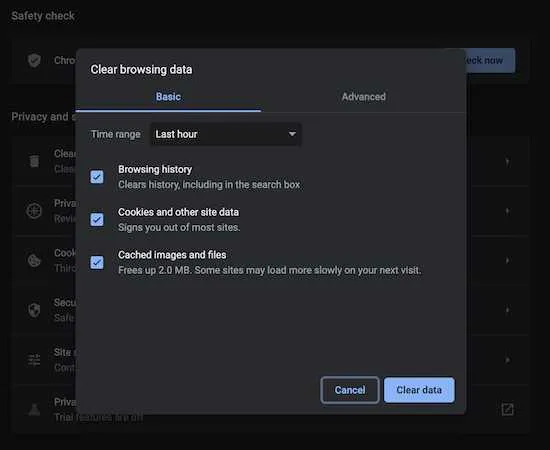
이 오류를 지속적으로 유지할 수 있는 임시 파일을 제거하는 방법으로 브라우저의 캐시를 지울 수도 있습니다.
- Google Chrome 브라우저로 이동합니다.
- 오른쪽 상단에서 더보기를 클릭합니다.
- 추가 도구를 선택하고 인터넷 사용 기록 삭제를 선택합니다.
- 이 영역의 상단에서 시간 범위를 선택합니다.
- 모든 것을 삭제하려면 전체 시간을 선택하십시오.
- 쿠키 및 기타 사이트 데이터 옆에 있는 캐시된 이미지 및 파일을 선택합니다.
- 여기에서 체크박스를 선택하세요.
- 데이터 지우기를 선택합니다.
브라우저 쿠키 지우기
브라우저에서 다양한 옵션을 탐색하느라 바쁘다면 캐시 외에도 쿠키를 지워야 하는 시점에 직면할 수 있습니다. 이전 단계가 작동하지 않으면 아래 설명된 단계를 시도하십시오.
- Google 크롬을 엽니다.
- 오른쪽 상단에 있는 세 개의 점으로 이동합니다.
- 추가 도구를 선택합니다.
- 검색 데이터 지우기 옵션을 선택합니다.
- 이 창에서 지우려는 항목의 시간 범위를 선택합니다.
- 쿠키 및 기타 사이트 데이터 옆의 옵션을 선택하십시오.
- 쿠키를 지웁니다.
Roblox 인증 실패 403 문제를 해결하는 방법
Roblox에서 플레이할 때 오류 코드 403이 표시되면 아래 해결 방법으로 문제를 해결할 수 있습니다.
Roblox 앱 재설치

- 시작 버튼을 사용하고 기어 아이콘을 선택하여 Windows 설정으로 이동합니다.
- 앱 및 기능 탭을 선택합니다.
- 이 목록에서 Roblox를 선택하고 클릭합니다.
- 제거 옵션을 선택합니다.
- 선택을 확인하려면 확인을 클릭하십시오.
- Roblox를 다운로드하고 문제가 지속되는지 확인하십시오.
또 다른 좋은 선택은 설치한 타사 바이러스 백신 소프트웨어를 비활성화하는 것입니다. 이렇게 하면 보호 프로세스의 일부로 중요한 게임 파일이 삭제되지 않습니다.
Roblox 오류는 다루기 힘들지만 이 가이드는 그러한 스트레스를 완화하고 게임을 하는 동안 즐거운 경험을 할 수 있도록 하기 위해 존재합니다.


답글 남기기